电脑蓝屏代码000000ed的修复方法 电脑蓝屏代码000000ed是怎么回事
电脑蓝屏属于常见故障问题之一,一旦电脑蓝屏就进不了系统,没办法进行任何操作。近期有些网友遇到电脑蓝屏代码0X000000ED的情况,这是什么情况?这很有可能是的硬盘故障,从而导致启动时不能正常加载。大家可以用pe启动盘和进入安全模式来解决,下文演示一下具体修复方法。
具体方法如下:
蓝屏原因:硬盘故障,从而导致启动时不能正常加载。说明I/0子系统试图加载到引导卷时失败。

方法一:
1、先看能否进入安全模式,能够进入的话。打开运行/输入 CMD ,键入命令chkdsk /f /r回车,下次启动时会自动修复硬盘。
2.如果不能进入安全模式的话,就需要用PE来处理了,制作好PE启动盘后,启动PE系统。
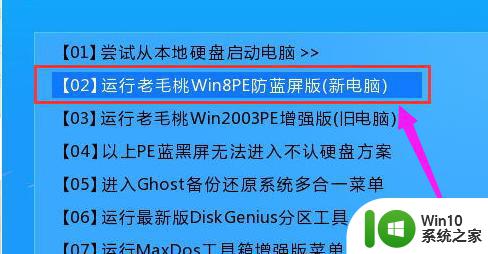
3.运行桌面上如图所示DiskGenius工具

4.再运行坏道检测与修复工具。
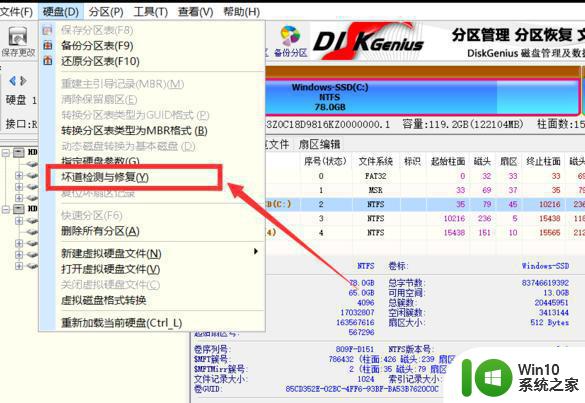
5.选择开始检测。
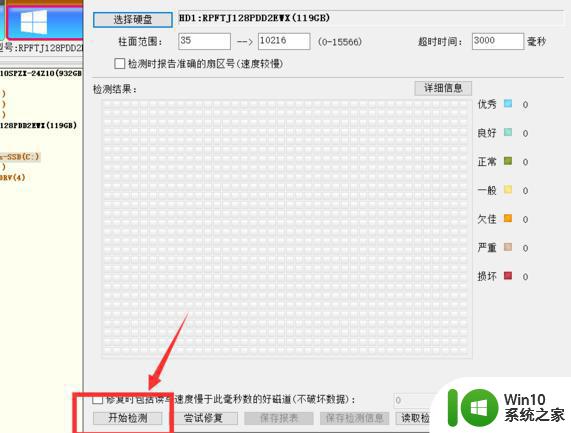
6.修复完成后重启应该就可以恢复正常了,建议下次正常关闭系统,便不会出现类似情况。
方法二:
1.如果以上方法都不可以解决问题,可以尝试重装系统
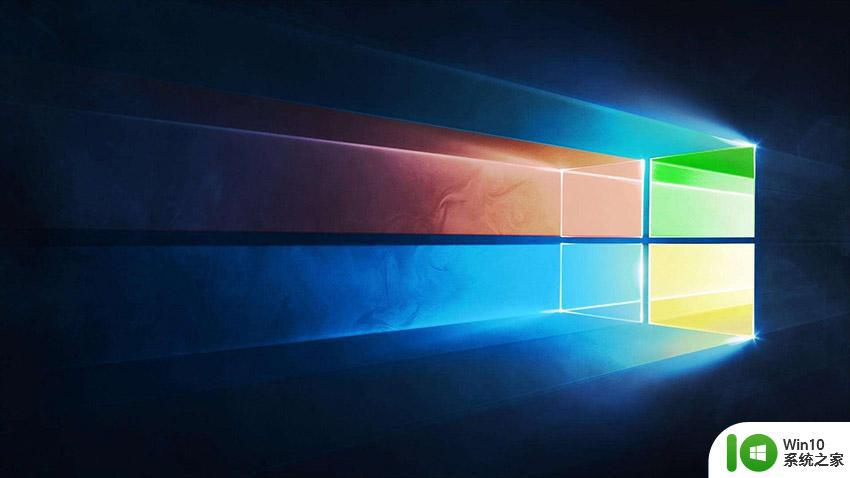
蓝屏代码0X000000ED彻底解决办法
1、一般来说系统的在使用过久之后就会出现各种问题,经过不断的修复也可以使用。
2、虽然系统的各种问题都可以进行修复但是这个时候的系统就像是老人一样了。
3、虽然修复之后可以使用但是很快又会出现各种各样的问题。
4、这完全是因为系统跟不上各种程序的更新了,这种时候最好的解决办法就是更换全新的优质系统。
5、如果想要更换一个免激活的自动高效安装系统可以试试一下的系统。
上述教程和大家分享电脑蓝屏代码000000ed是怎么回事,有遇到一样故障的小伙伴一起来操作吧。
电脑蓝屏代码000000ed的修复方法 电脑蓝屏代码000000ed是怎么回事相关教程
- 完美解决蓝屏代码0x0000000a的方法 电脑蓝屏代码0x0000000a怎么回事
- 电脑蓝屏代码0x000000c2如何处理 0x000000c2蓝屏代码如何修复
- 电脑开机蓝屏0x00000000如何修复 电脑蓝屏代码0x00000000解决方法
- 电脑蓝屏7b怎么修复 电脑蓝屏7b错误代码怎么解决
- 电脑蓝屏错误代码0x000000f4修复方法 如何解决电脑蓝屏0x000000f4问题
- 电脑开机蓝屏0x0000007a如何修复 电脑蓝屏代码0x0000007a解决方法
- 电脑出现蓝屏代码0x0000004e如何处理 电脑蓝屏代码0x0000004e怎么排除
- 电脑出现蓝屏代码0x000000c2如何解决 电脑蓝屏代码0x000000c2怎么办
- 电脑遇到0x00000ed蓝屏代码的解决方法 电脑蓝屏代码0x00000ed的修复方法
- 电脑总蓝屏显示0x0000007b错误代码的三种解决方法 电脑蓝屏0x0000007b错误代码怎么修复
- 电脑开机出现蓝屏代码0x000007b修复方法 电脑蓝屏代码0x000007b怎么解决
- xp电脑蓝屏修复的方法 xp系统蓝屏错误代码如何解决
- U盘装机提示Error 15:File Not Found怎么解决 U盘装机Error 15怎么解决
- 无线网络手机能连上电脑连不上怎么办 无线网络手机连接电脑失败怎么解决
- 酷我音乐电脑版怎么取消边听歌变缓存 酷我音乐电脑版取消边听歌功能步骤
- 设置电脑ip提示出现了一个意外怎么解决 电脑IP设置出现意外怎么办
电脑教程推荐
- 1 w8系统运行程序提示msg:xxxx.exe–无法找到入口的解决方法 w8系统无法找到入口程序解决方法
- 2 雷电模拟器游戏中心打不开一直加载中怎么解决 雷电模拟器游戏中心无法打开怎么办
- 3 如何使用disk genius调整分区大小c盘 Disk Genius如何调整C盘分区大小
- 4 清除xp系统操作记录保护隐私安全的方法 如何清除Windows XP系统中的操作记录以保护隐私安全
- 5 u盘需要提供管理员权限才能复制到文件夹怎么办 u盘复制文件夹需要管理员权限
- 6 华硕P8H61-M PLUS主板bios设置u盘启动的步骤图解 华硕P8H61-M PLUS主板bios设置u盘启动方法步骤图解
- 7 无法打开这个应用请与你的系统管理员联系怎么办 应用打不开怎么处理
- 8 华擎主板设置bios的方法 华擎主板bios设置教程
- 9 笔记本无法正常启动您的电脑oxc0000001修复方法 笔记本电脑启动错误oxc0000001解决方法
- 10 U盘盘符不显示时打开U盘的技巧 U盘插入电脑后没反应怎么办
win10系统推荐
- 1 番茄家园ghost win10 32位官方最新版下载v2023.12
- 2 萝卜家园ghost win10 32位安装稳定版下载v2023.12
- 3 电脑公司ghost win10 64位专业免激活版v2023.12
- 4 番茄家园ghost win10 32位旗舰破解版v2023.12
- 5 索尼笔记本ghost win10 64位原版正式版v2023.12
- 6 系统之家ghost win10 64位u盘家庭版v2023.12
- 7 电脑公司ghost win10 64位官方破解版v2023.12
- 8 系统之家windows10 64位原版安装版v2023.12
- 9 深度技术ghost win10 64位极速稳定版v2023.12
- 10 雨林木风ghost win10 64位专业旗舰版v2023.12